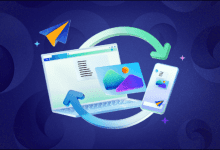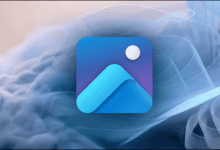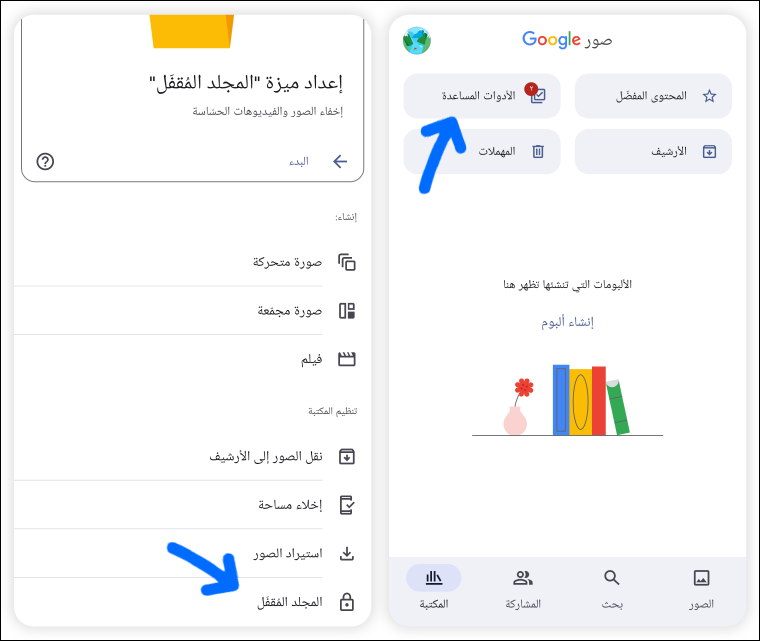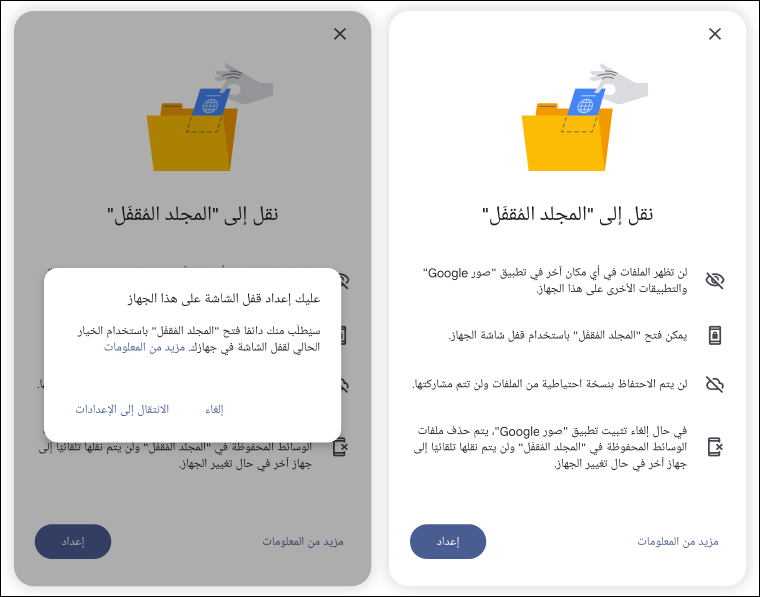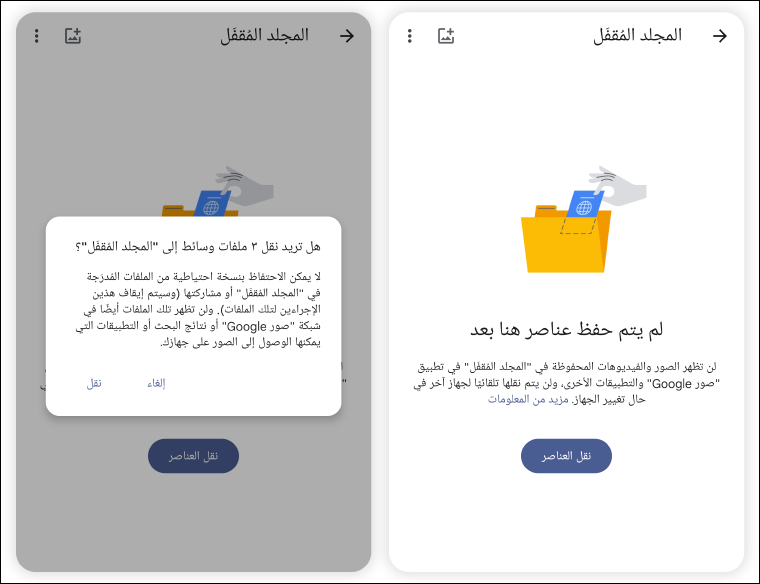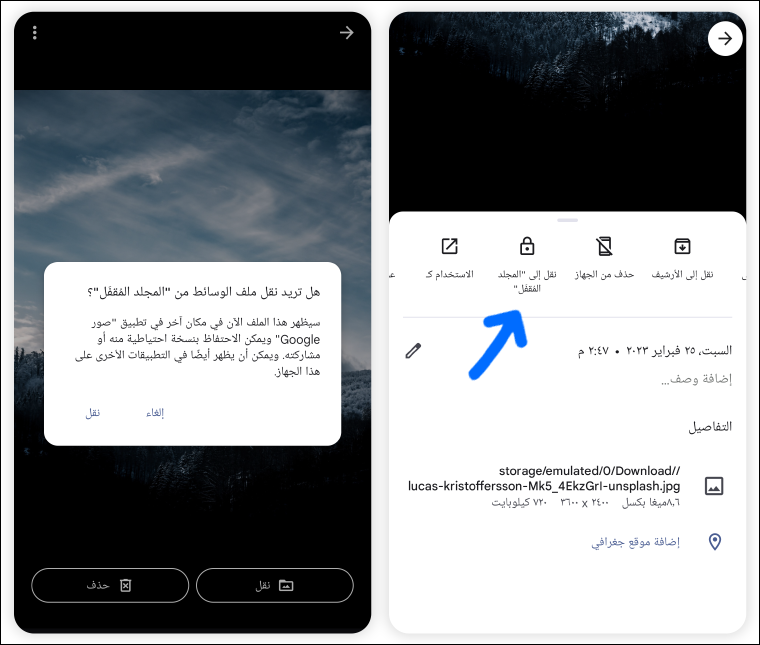طريقة قفل الصور والفيديوهات المخفية في تطبيق Google Photos

اهلا وسهلا بحضراتكم اعزائي قراء ومتابعي موقع مشروع المعرفة فى موضوعنا اليوم حول طريقة قفل الصور والفيديوهات المخفية في تطبيق Google Photos، وخلال هذا المقال سنلقي نظرة عن قرب على التفاصيل الخاصة بهذا الموضوع.
في بعض الأحيان تضطر إلى إعطاء هاتفك لصديق أو أحد المعارف للتحقق من شيء ما أو أن عملك ينطوي على عرض صور من هاتفك على العملاء، بغض النظر عن الموقف أو السيناريو، من المحتمل أن يكون لديك صورًا حسّاسة أو مقاطع فيديو شخصية ترفض بشدة أن يطلع عليها أي شخص آخر يتمكن من الوصول إلى مكتبة الوسائط، وفي نفس الوقت لا تريد حذفها نهائيًا من ذاكرة الهاتف.
يسمح لك “المجلد المُقفَل” بتخزين أي محتوى تخشى أن يراه الآخرون، سواء صور شخصية أو صور لأحبائك أو لقطات شاشة تتضمن معلومات سرية. هذه الصور يتم تشفيرها وحفظها على الهاتف ولن يتم نسخها احتياطيًا على السحابة، كما لن تظهر ضمن مكتبة الوسائط أو الذكريات أو عمليات البحث أو الألبومات الأخرى بل وحتى لن تكون متوفّرة للتطبيقات المُثبتة على هاتفك والتي منحتها إذن الوصول إلى الصور/الفيديوهات. بالتأكيد هي ميزة مفيدة للبعض ولن تجعلك تلجأ لحيلة تخزين الصور على تطبيق “الملاحظات” لتتمكن من فرض كلمة مرور للوصول إليها، أو الاستعانة بتطبيقات خارجية مخصصة لتلك المهمة.
تفعيل واستخدام ميزة “المجلد المُقفَل”
طالما لديك أحدث إصدار من تطبيق Google Photos على هاتفك الأندرويد الذي يعمل بإصدار أندرويد 6 أو أعلى، فإنك مؤهل لتفعيل ميزة “المجلد المُقفَل” Locked Folder. كل ما عليك فعله هو فتح تطبيق “صور Google” ثم توجه إلى قسم “المكتبة” Library من الشريط السفلي، بعدها اضغط على “الأدوات المساعدة” Utilities في الجزء العلوي من الشاشة، وفي الصفحة التالية اضغط على زر “البدء” Start إذا ظهر إعلان يطالبك بإعداد ميزة “المجلد المُقفَل” أو قم بالتمرير إلى أسفل واضغط على خيار “المجلد المُقفَل” Locked Folder كما موضح في الصورة المرفقة.
ستظهر الآن شاشة تحتوي بعض الملاحظات الهامة التي من الضروري معرفتها قبل الشروع في تفعيل الميزة مثل أن الصور التي تضيفها إلى المجلد المقفل لن تظهر في أي مكان آخر ضمن تطبيق Google Photos كما لا يتم نقلها إلى أجهزة أخرى أثناء عمليات نقل البيانات بالكابل أو من خلال خدمات السحابة الإلكترونية، كما أنه وفي في حال إزالة التطبيق من الهاتف أو محو بيانات الذاكرة للتطبيق، ستفقد كل الصور والفيديوهات المحفوظة في “المجلد المُقفَل” لأنها كما أشرنا تكون محفوظة على ذاكرة الهاتف كجزء من بيانات التطبيق.
على أي حال، إن لم يكن لديك مانع بخصوص هذه الملاحظات، اضغط على زر “إعداد” Set up وبعدها سيتم مطالبتك بالتحقق من الهوية عن طريق بصمة الإصبع أو التعرف على الوجه (حسب ما هو مدعوم في هاتفك) ولكن إذا لم تقم أصلًا بإضافة وسيلة لحماية شاشة القفل، اضغط على “الانتقال إلى الإعدادات” Go to Settings وقم باختيار أي وسيلة حماية سواء المصادقة البيومترية أو رسم النمط (Pattern) أو رمز PIN أو كلمة مرور، حيث أن تأمين شاشة القفل من متطلبات عمل “المجلد المقفل”.
يمكنك أيضًا نقل الصور أو الفيديوهات إلى “المجلد المُقفَل” أثناء عرضها من المكتبة داخل تطبيق Google Photos، فبعد فتح الصورة/الفيديو اضغط على زر القائمة ( ⁝ ) في الزاوية العلوية اليسرى ثم اختر نقل إلى “المجلد المُقفَل” Move to Locked Folder ثم اضغط “نقل” Move للتأكيد. هناك طريقة ثالثة ولكنها تقتصر على هواتف “جوجل بكسل” فقط، فإذا كنت تملك أحد هذه الهواتف تستطيع أن تختار حفظ الصور والفيديوهات في المجلد المُقفَل مباشرًة من تطبيق الكاميرا.
كانت هذه ابرز المعلومات حول موضوع طريقة قفل الصور والفيديوهات المخفية في تطبيق Google Photos مقدمة لحضراتكم من موقع مشروع المعرفة .